Exnova သို့ အကောင့်ဝင်ပြီး ငွေသွင်းနည်း
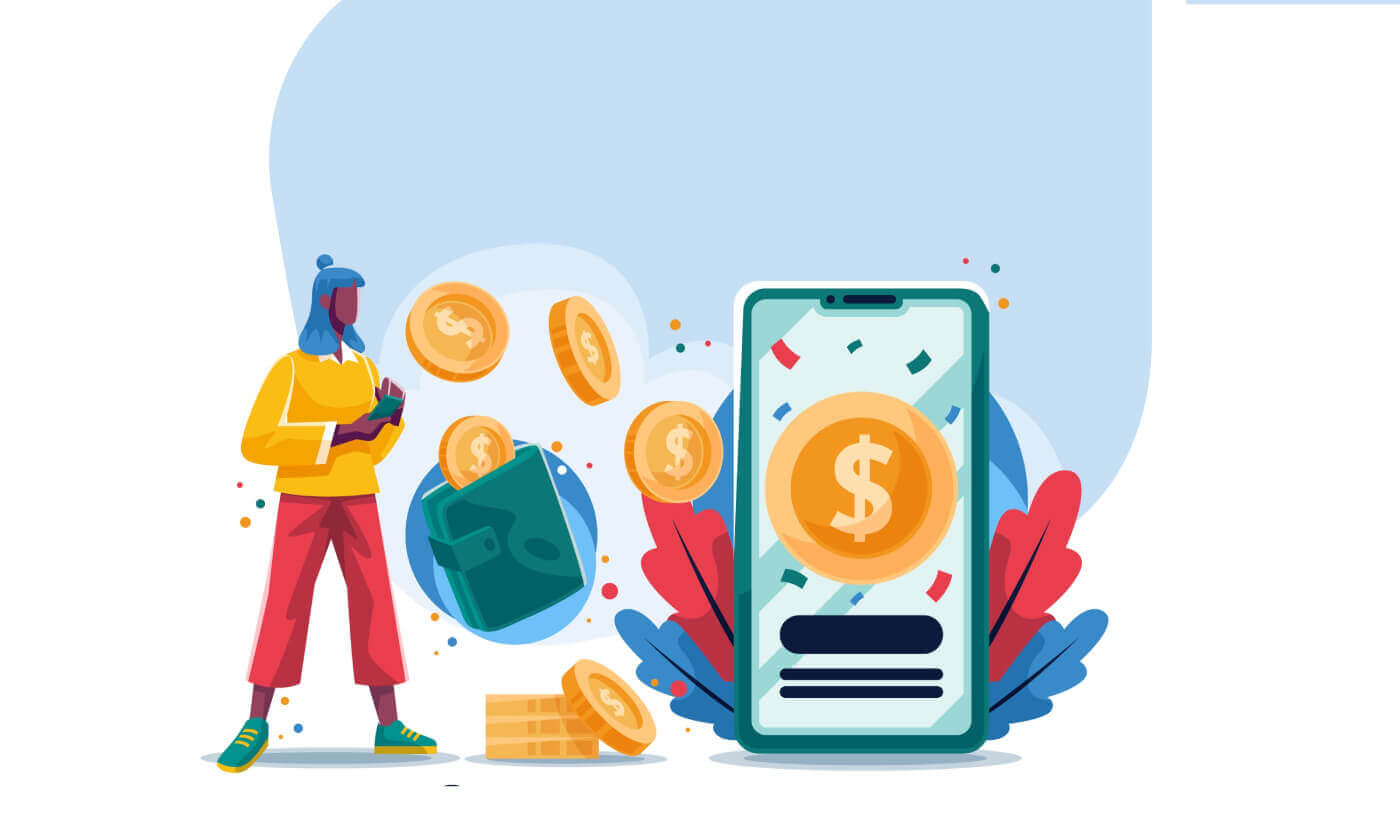
Exnova အကောင့်ဝင်ခြင်းလုပ်ငန်းစဉ်ကို လမ်းညွှန်ခြင်း။
သင့်အကောင့်ကို အီးမေးလ်ဖြင့် ဝင်ရောက်နည်း
အဆင့် 1- Exnova အကောင့်ဝင်ခြင်းစာမျက်နှာကို ဝင်ရောက်ခြင်း။
အကောင့်ဝင်ခြင်းလုပ်ငန်းစဉ်ကိုစတင်ရန်၊ အသုံးပြုသူများသည် Exnova ဝဘ်ဆိုက် သို့ ဦးစွာသွားရောက်သင့်သည် ။ ၎င်းကို ကွန်ပျူတာ သို့မဟုတ် မိုဘိုင်းကိရိယာရှိ ဝဘ်ဘရောက်ဆာမှတဆင့် လုပ်ဆောင်နိုင်ပြီး စာမျက်နှာ၏ ညာဘက်အပေါ်ထောင့်ရှိ "လော့ဂ်အင်" ခလုတ်ကို နှိပ်ပါ။

အဆင့် 2- အသုံးပြုသူ အထောက်အထားများ ပေးအပ်ခြင်း။
လော့ဂ်အင်စာမျက်နှာသို့ရောက်ရှိသောအခါ၊ သင်၏ထူးခြားသောအထောက်အထားများကို ထည့်သွင်းရန် သင့်အား သတိပေးလိမ့်မည်။ ဤအထောက်အထားများတွင် ပုံမှန်အားဖြင့် သင့်အီးမေးလ်လိပ်စာနှင့် စကားဝှက်များ ပါဝင်သည်။ အကောင့်ဝင်ခြင်းဆိုင်ရာ ပြဿနာများကို ကာကွယ်ရန်အတွက် သင်သည် ဤအချက်အလက်များကို တိကျစွာ ထည့်သွင်းထားကြောင်း သေချာပါစေ။

အဆင့် 3- ဒက်ရှ်ဘုတ်
Exnova ကို လမ်းညွှန်ခြင်းသည် သင့်အချက်အလက်များကို အတည်ပြုပြီး သင့်အကောင့်၏ ဒက်ရှ်ဘုတ်သို့ ဝင်ရောက်ခွင့်ပေးမည်ဖြစ်သည်။ ၎င်းသည် အမျိုးမျိုးသော ဝန်ဆောင်မှုများ၊ ဝန်ဆောင်မှုများနှင့် ဆက်တင်များကို သင်ဝင်ရောက်ကြည့်ရှုနိုင်သည့် ဗဟိုအချက်အချာဖြစ်သည်။ သင်၏ Exnova အတွေ့အကြုံကို အကောင်းဆုံးအသုံးချရန် ဒက်ရှ်ဘုတ်အပြင်အဆင်နှင့် သင့်ကိုယ်သင် ရင်းနှီးပါ။ ကုန်သွယ်မှုစတင်ရန် "ကုန်သွယ်မှုယခု" ကိုနှိပ်ပါ။

သင့်တွင် Demo အကောင့်တွင် $10,000 ရှိပြီး၊ ငွေသွင်းပြီးနောက် စစ်မှန်သောအကောင့်တွင်လည်း ရောင်းဝယ်နိုင်ပါသည်။ အပ်ငွေအကြောင်း ပိုမိုသိရှိရန် ဤဆောင်းပါးကို ကိုးကားပါ- Exnova တွင် ငွေသွင်းနည်း

သင့်အကောင့်ကို Google ဖြင့် ဝင်ရောက်နည်း
သင့် Google အကောင့်မှတဆင့် Exnova အကောင့်ဝင်ခြင်းလုပ်ငန်းစဉ်ကို ချောမွေ့စွာလမ်းညွှန်နိုင်ရန် အဆင့်ဆင့်သောထိုးထွင်းသိမြင်မှုများကို ပေးစွမ်းရန် ဤပြည့်စုံသောလမ်းညွှန်ချက်ကို ဖန်တီးထားပါသည်။1. " Log in with Google " ခလုတ်ကို နှိပ်ပါ။ ဤလုပ်ဆောင်ချက်သည် သင့် Google အကောင့်အထောက်အထားများကို တောင်းဆိုမည့် Google အထောက်အထားစိစစ်ခြင်းစာမျက်နှာသို့ ပြန်ညွှန်းပေးသည်။

2. သင့်ဖုန်းနံပါတ် သို့မဟုတ် အီးမေးလ်လိပ်စာကို ထည့်သွင်းပြီး “Next” ကိုနှိပ်ပါ။ ထို့နောက် သင့် Google အကောင့်အတွက် စကားဝှက်ကို ထည့်သွင်းပြီး “Next” ကိုနှိပ်ပါ။

ထို့နောက် သင်၏ကိုယ်ပိုင် Exnova အကောင့်သို့ ခေါ်ဆောင်သွားမည်ဖြစ်သည်။
မိုဘိုင်းဝဘ်မှတစ်ဆင့် Exnova သို့ ဝင်ရောက်ခြင်း။
မိုဘိုင်းလ်ကိရိယာများသည် နေရာတိုင်းတွင် ရှိနေကြောင်း Exnova မှ နားလည်ထားသောကြောင့် ၎င်းတို့၏ ဝဘ်ဆိုဒ်ကို ဖုန်းများနှင့် တက်ဘလက်များတွင် အမှန်တကယ် ကောင်းမွန်စွာ လုပ်ဆောင်နိုင်စေခဲ့သည်။ ဤလမ်းညွှန်သည် မိုဘိုင်းဝဘ်ဆိုက်ကို အသုံးပြု၍ Exnova သို့ အလွယ်တကူဝင်ရောက်ရန် ရိုးရှင်းသောအဆင့်များကို ရှင်းပြထားသည်။ ဤနည်းဖြင့် သင်သည် Exnova ကို မည်သည့်နေရာတွင်မဆို သင်အလိုရှိတိုင်း အလွယ်တကူ အသုံးပြုနိုင်သည်။
1. သင်နှစ်သက်သော ဝဘ်ဘရောက်ဆာကို စတင်ပြီး Exnova ဝဘ်ဆိုက်သို့ လမ်းညွှန်ခြင်းဖြင့် စတင်ပါ ။ Exnova ပင်မစာမျက်နှာတွင် "Login" ကိုရှာပါ။ 2. သင့်အီးမေးလ်နှင့် စကားဝှက်ကို ရိုက်ထည့်ပြီးနောက် “လော့ဂ်အင်” ခလုတ်ကို နှိပ်ပါ။ အကောင့်ဝင်ရန်အတွက်လည်း သင့် Google အကောင့်ကို အသုံးပြုနိုင်ပါသည်။ Exnova သည် သင့်အချက်အလက်များကို အတည်ပြုပြီး သင့်အကောင့်၏ ဒက်ရှ်ဘုတ်သို့ ဝင်ရောက်ခွင့်ပေးမည်ဖြစ်သည်။


အောင်မြင်စွာ အကောင့်ဝင်သောအခါ၊ သင်သည် မိုဘိုင်း-ဖော်ရွေသော ဒက်ရှ်ဘုတ်သို့ လမ်းညွှန်သွားပါမည်။ ဤအလိုလိုသိသောအင်တာဖေ့စ်သည် သင့်အား အမျိုးမျိုးသောအင်္ဂါရပ်များနှင့် ဝန်ဆောင်မှုများကို လွယ်ကူစွာဝင်ရောက်ကြည့်ရှုနိုင်စေပါသည်။ လွယ်ကူစွာသွားလာနိုင်ရန် အပြင်အဆင်နှင့် သင့်ကိုယ်သင် ရင်းနှီးပါ။ ကုန်သွယ်မှုစတင်ရန် "လူ" အိုင်ကွန်နှင့် "ယခုကုန်သွယ်မှု" ကိုနှိပ်ပါ။

ဒီမှာပါ! ယခု သင်သည် ပလပ်ဖောင်း၏ မိုဘိုင်းဝဘ်ဗားရှင်းမှ ကုန်သွယ်မှုပြုနိုင်ပါပြီ။ ကုန်သွယ်မှုပလပ်ဖောင်း၏မိုဘိုင်းဝဘ်ဗားရှင်းသည် ၎င်း၏ပုံမှန်ဝဘ်ဗားရှင်းနှင့်အတိအကျတူညီသည်။ ထို့ကြောင့်၊ ကုန်သွယ်မှုနှင့် ရန်ပုံငွေလွှဲပြောင်းခြင်းတွင် ပြဿနာတစ်စုံတစ်ရာရှိမည်မဟုတ်ပါ။ ပလက်ဖောင်းပေါ်တွင် ကုန်သွယ်မှုပြုလုပ်ရန် သင့်တွင် Demo အကောင့်တွင် $10,000 ရှိသည်။

Exnova Android အက်ပ်သို့ ဝင်ရောက်ခြင်း။
Android အတွက် Exnova အက်ပ်သည် သင့်ဖုန်းတွင် ၎င်း၏အင်္ဂါရပ်များကို အလွယ်တကူ အသုံးပြုနိုင်သည်။ ဤလမ်းညွှန်ချက်သည် သင်အပြင်ထွက်သည့်အခါတွင် ချောမွေ့လုံခြုံသော အတွေ့အကြုံကို ရရှိစေရန်အတွက် သင့် Android စက်ပစ္စည်းပေါ်တွင် Exnova အက်ပ်သို့ ဝင်ရောက်နည်းကို ပြသထားသည်။အဆင့် 1- Google Play Store ကိုဝင်ရောက်ပါ။
Google Play Store သို့ လမ်းညွှန်ခြင်း ။ ဤနေရာတွင် သင်သည် Exnova အက်ပ်ကို ဒေါင်းလုဒ်လုပ်ပြီး ထည့်သွင်းနိုင်သည် ။
အဆင့် 2- Exnova အက်ပ်ကို ရှာဖွေခြင်းနှင့် ထည့်သွင်းခြင်း။
Google Play Store ၏ ရှာဖွေမှုဘားတွင် "Exnova" ဟုရိုက်ထည့်ပြီး ရှာဖွေမှုအိုင်ကွန်ကို နှိပ်ပါ။ ရှာဖွေမှုရလဒ်များမှ Exnova အက်ပ်ကိုရှာဖွေပြီး ၎င်းကိုနှိပ်ပါ။ ထို့နောက် ဒေါင်းလုဒ်နှင့် တပ်ဆင်ခြင်းလုပ်ငန်းစဉ်ကို စတင်ရန် " Install " ခလုတ်ကို နှိပ်ပါ။

အဆင့် 3- Exnova အက်ပ်ကို စတင်ပါ။
အက်ပ်ကို အောင်မြင်စွာ ထည့်သွင်းပြီးနောက်၊ သင့် Android စက်တွင် Exnova အက်ပ်ကို စတင်ရန် "ဖွင့်ရန်" ခလုတ်ကို နှိပ်ပါ။

အဆင့် 4- လော့ဂ်အင်စခရင်သို့ လမ်းညွှန်ခြင်း။
အက်ပ်ကို စတင်လိုက်သည်နှင့် သင်သည် အက်ပ်၏ ကြိုဆိုမှု မျက်နှာပြင်ကို ပြသမည်ဖြစ်သည်။ လော့ဂ်အင်မျက်နှာပြင်သို့ ဆက်လက်သွားရန် "လော့ဂ်အင်" ရွေးချယ်မှုကို ရှာဖွေပြီး နှိပ်ပါ။ အကောင့်ဝင်ခြင်းစခရင်တွင်၊ သတ်မှတ်ထားသောအကွက်များတွင် သင်၏မှတ်ပုံတင်ထားသောအီးမေးလ်နှင့် သင့်စကားဝှက်ကို ရိုက်ထည့်ပါ။

အဆင့် 5- အက်ပ်အင်တာဖေ့စ်ကို စူးစမ်းလေ့လာခြင်း
အောင်မြင်စွာဝင်ရောက်ပြီးနောက်၊ သင်သည် ကုန်သွယ်မှုအင်တာဖေ့စ်သို့ ဦးတည်သွားမည်ဖြစ်သည်။ ဝန်ဆောင်မှုများ၊ ကိရိယာများနှင့် ဝန်ဆောင်မှုများကို အသုံးပြုခွင့် ပေးသည့် အင်တာဖေ့စ်နှင့် ရင်းနှီးအောင် အချိန်ယူပါ။

Exnova အကောင့်မှ စကားဝှက်ပြန်လည်ရယူခြင်း။
သင်၏ Exnova အကောင့်စကားဝှက်ကို မေ့သွားကာ ဝင်မရခြင်းသည် အမှန်တကယ်ပင် စိတ်ပျက်စရာကောင်းပါသည်။ သို့သော် စိတ်မပူပါနှင့်၊ သုံးစွဲသူများအတွက် လွယ်ကူစေရန်အတွက် မည်မျှအရေးကြီးသည်ကို Exnova သိပါသည်။ သင့်စကားဝှက်ကို ပြန်လည်ရရှိရန် ၎င်းတို့တွင် ယုံကြည်စိတ်ချရသောနည်းလမ်းတစ်ခုရှိသည်။ ဤလမ်းညွှန်တွင် သင်၏ Exnova အကောင့် စကားဝှက်ကို ပြန်လည်ရယူရန် အဆင့်များကို ပြသပေးမည်ဖြစ်ပြီး၊ ထို့ကြောင့် သင်သည် သင်၏ အရေးကြီးအရာအားလုံးကို ပြန်လည်ရရှိနိုင်မည်ဖြစ်သည်။
1. "စကားဝှက်မေ့နေသလား" ကို နှိပ်ပါ။ စကားဝှက်ပြန်လည်ရယူခြင်းလုပ်ငန်းစဉ်စတင်ရန် လင့်ခ်။

2. စကားဝှက်ပြန်လည်ရယူခြင်းစာမျက်နှာတွင်၊ သင်၏ Exnova အကောင့်နှင့် ဆက်စပ်နေသည့် အီးမေးလ်လိပ်စာကို ထည့်သွင်းရန် သင့်အား သတိပေးပါလိမ့်မည်။ မှန်ကန်သော အီးမေးလ်လိပ်စာကို ဂရုတစိုက် ထည့်သွင်းပြီး ရှေ့ဆက်ပါ။

3. Exnova သည် သင်ပေးထားသော အီးမေးလ်လိပ်စာသို့ စကားဝှက်ပြန်လည်ရယူရေးလင့်ခ်ကို ပေးပို့ပါမည်။ Exnova မှ အီးမေးလ်တစ်စောင်အတွက် သင့်ဝင်စာပုံးကို စစ်ဆေးပြီး "လျှို့ဝှက်နံပါတ် ပြန်လည်ရယူရန်" ကိုနှိပ်ပါ။

4. အီးမေးလ်မှ လင့်ခ်သည် သင့်အား Exnova ဝဘ်ဆိုက်ရှိ အထူးကဏ္ဍတစ်ခုသို့ ပို့ဆောင်မည်ဖြစ်သည်။ ဤနေရာတွင် သင့်စကားဝှက်အသစ်ကို နှစ်ကြိမ်ဖြည့်သွင်းပြီး "အတည်ပြုရန်" ခလုတ်ကို နှိပ်ပါ။

သင့်စကားဝှက်ကို အောင်မြင်စွာ ပြန်လည်သတ်မှတ်ပြီးသည်နှင့် သင်သည် Exnova အကောင့်ဝင်ခြင်းစာမျက်နှာသို့ ပြန်သွားပြီး သင်၏အထောက်အထားအသစ်များကို အသုံးပြု၍ ဝင်ရောက်နိုင်သည်။ သင်၏အလုပ်နှင့် လှုပ်ရှားမှုများကို ပြန်လည်စတင်နိုင်စေမည့် သင်၏အကောင့်ဝင်ရောက်ခွင့်ကို ပြန်လည်ရယူပါမည်။
Exnova Login တွင် Two-Factor Authentication (2FA)
Exnova သည် သင့်အား ဘေးကင်းစေရန် အမှန်တကယ် ဂရုစိုက်ပါသည်။ ၎င်းတို့တွင် Two-Factor Authentication (2FA) ဟုခေါ်သော အလွန်အားကောင်းသည့်အရာရှိသည်။ ဒါဟာ သင့်အကောင့်အတွက် အပိုလော့ခ်တစ်ခုလိုပါပဲ။ ၎င်းသည် သင်တစ်ဦးတည်းသာ သင်၏ Exnova အကောင့်သို့ ဝင်ရောက်နိုင်ပြီး သင့်ကုန်သွယ်ပစ္စည်းများကို လုပ်ဆောင်နိုင်စေရန် သေချာစေပါသည်။ ဒါတွေအားလုံးက သင့်အကောင့်ကို လုံခြုံအောင်ထားဖို့နဲ့ သင့်ကိုယုံကြည်မှုပေးစေခြင်းပါပဲ။Exnova တွင် 2FA ကို စနစ်ထည့်သွင်းရန်၊ ဤအဆင့်များကို လိုက်နာပါ-
1. သင်၏ Exnova အကောင့်သို့ လော့ဂ်အင်ဝင်ပြီးနောက် အကောင့်ဆက်တင်များကဏ္ဍသို့ သွားပါ။ ပုံမှန်အားဖြင့်၊ သင့်ပရိုဖိုင်ပုံပေါ်တွင် နှိပ်ပြီး dropdown menu မှ "ကိုယ်ရေးကိုယ်တာဒေတာ" ကိုနှိပ်ခြင်းဖြင့် ၎င်းကို သင်ရှာတွေ့နိုင်ပါသည်။

2. ပင်မမီနူးရှိ "ဘေးကင်းလုံခြုံရေး" တက်ဘ်ကို နှိပ်ပါ။ ထို့နောက် "Settings" ကိုနှိပ်ပါ။

3. လုပ်ငန်းစဉ်ပြီးမြောက်ရန် ပေးထားသော ညွှန်ကြားချက်များကို လိုက်နာပါ။

Two-factor authentication (2FA) သည် Exnova တွင် မရှိမဖြစ်လိုအပ်သော လုံခြုံရေးအင်္ဂါရပ်တစ်ခုဖြစ်သည်။ သင်၏ Exnova အကောင့်တွင် 2FA ကို စနစ်ထည့်သွင်းပြီးသည်နှင့် သင်သည် သင်ဝင်ရောက်သည့်အခါတိုင်း သီးခြားအတည်ပြုကုဒ်တစ်ခုကို ထည့်သွင်းရန် လိုအပ်မည်ဖြစ်သည်။
Exnova တွင်ငွေသွင်းနည်း
Exnova တွင် Crypto (BTC, ETH, BNB, ADA, LTC, USDT) မှတစ်ဆင့် အပ်ငွေ
cryptocurrencies ကို အသုံးပြု၍ သင်၏ Exnova အကောင့်သို့ ငွေထည့်လိုပါက၊ သင်သည် ဗဟိုချုပ်ကိုင်မှုကင်းသော ငွေကြေးလောကသို့ ဝင်ရောက်လာနေပြီဖြစ်သည်။ ဤလမ်းညွှန်ချက်တွင် ၎င်းကို အဆင့်ဆင့်ပြုလုပ်နည်းကို သင့်အား ပြသပေးသောကြောင့် သင်၏ cryptocurrency ရန်ပုံငွေများကို သင်၏ Exnova အကောင့်ထဲသို့ အလွယ်တကူ ထည့်နိုင်ပါသည်။အဆင့် 1- အပ်ငွေကဏ္ဍသို့ သွားပါ
အရောင်းအ၀ယ်ခန်းတွင်ရှိပါက အစိမ်းရောင် 'ငွေသွင်းငွေထုတ်' ခလုတ်ကို နှိပ်ပါ။ ဤခလုတ်သည် စာမျက်နှာ၏ ညာဘက်အပေါ်ထောင့်တွင် တည်ရှိသည်။
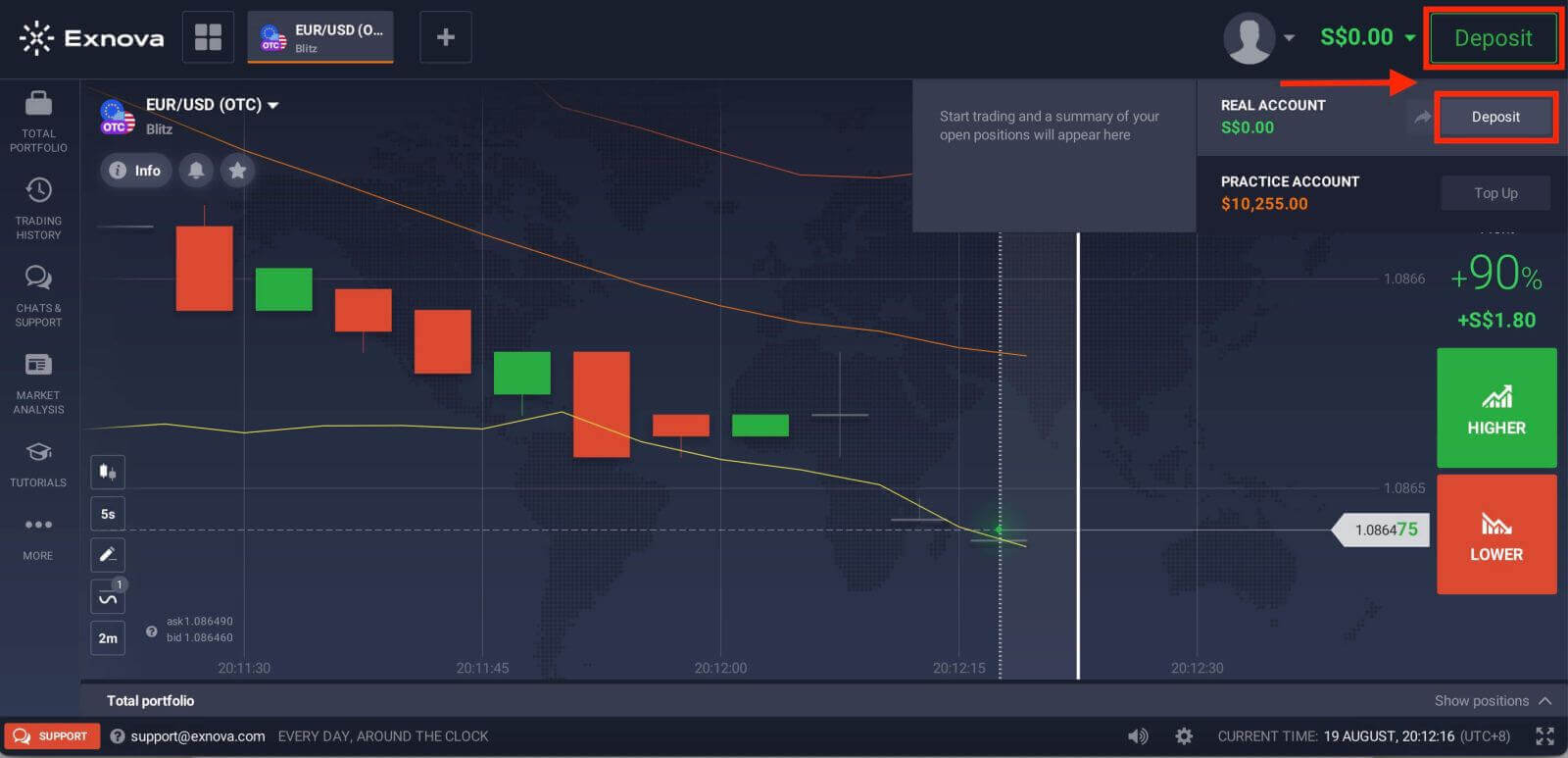
အဆင့် 2- သင်၏အပ်ငွေနည်းလမ်းအဖြစ် Cryptocurrency ကိုရွေးချယ်ပါ
အပ်ငွေအပိုင်းတွင်၊ သင့်အား ရန်ပုံငွေရွေးချယ်စရာအမျိုးမျိုးဖြင့် တင်ပြပါမည်။ Exnova သည် Bitcoin (BTC), Ethereum (ETH) နှင့် အခြားအရာများကဲ့သို့သော cryptocurrencies အမျိုးမျိုးကို ပံ့ပိုးပေးပါသည်။ ဒစ်ဂျစ်တယ်ပိုင်ဆိုင်မှုများကို အသုံးပြု၍ သင့်အကောင့်ကို ငွေကြေးထောက်ပံ့ရန် ရည်ရွယ်ချက်ကို ဖော်ပြသည့် "Cryptocurrency" option ကို ရွေးပါ။
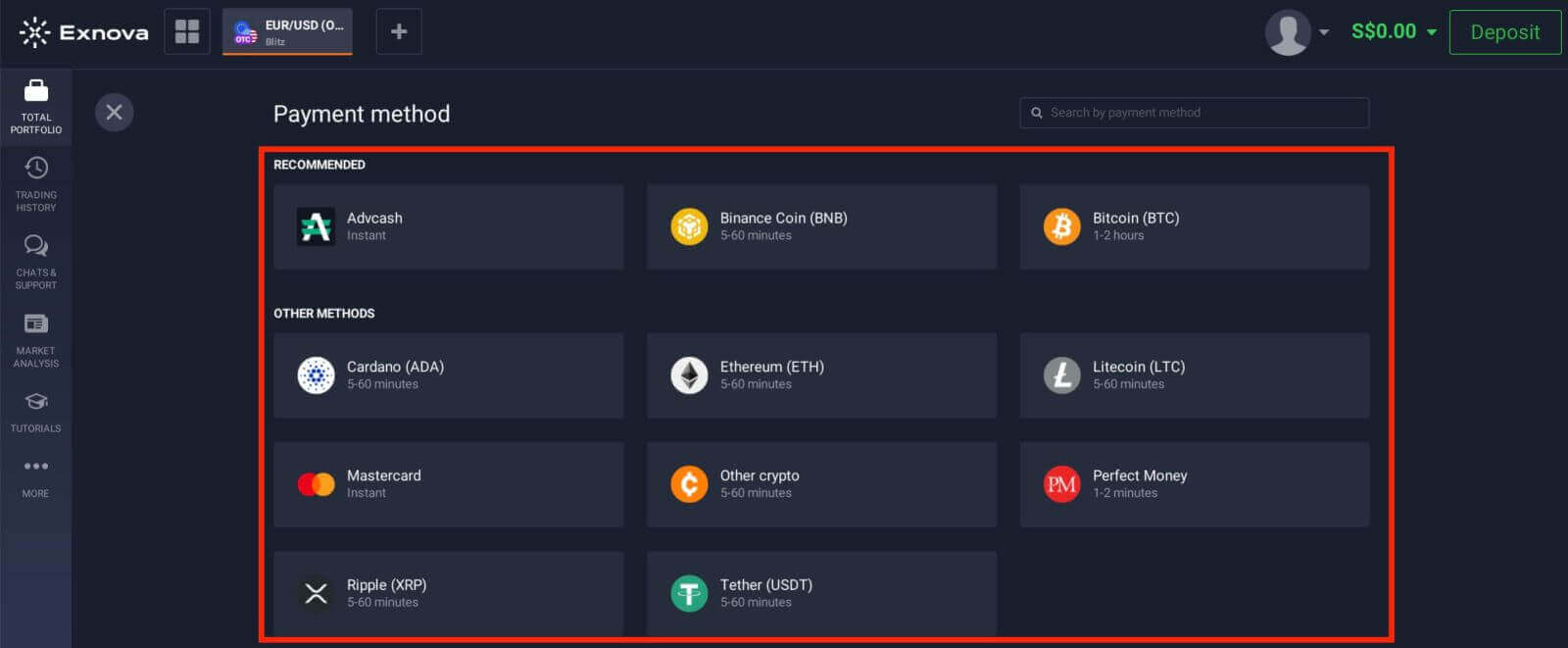
အဆင့် 3- အပ်ငွေပမာဏကိုဖြည့်
သွင်းပြီး သင်၏ Exnova အကောင့်ထဲသို့ သင်ထည့်လိုသောပမာဏကို ထည့်ပါ။ Exnova တွင် အနိမ့်ဆုံးနှင့် အမြင့်ဆုံးအပ်ငွေ ကန့်သတ်ချက်များ ရှိသည်၊ ထို့ကြောင့် သင့်အပ်ငွေသည် ဤနယ်နိမိတ်များအတွင်း ကျရောက်ကြောင်း သေချာပါစေ။ အများဆုံးအပ်ငွေပမာဏမှာ $2,000 ဖြစ်ပြီး အနိမ့်ဆုံးအပ်ငွေပမာဏမှာ Bitcoin အတွက် $50 ဖြစ်သည်။
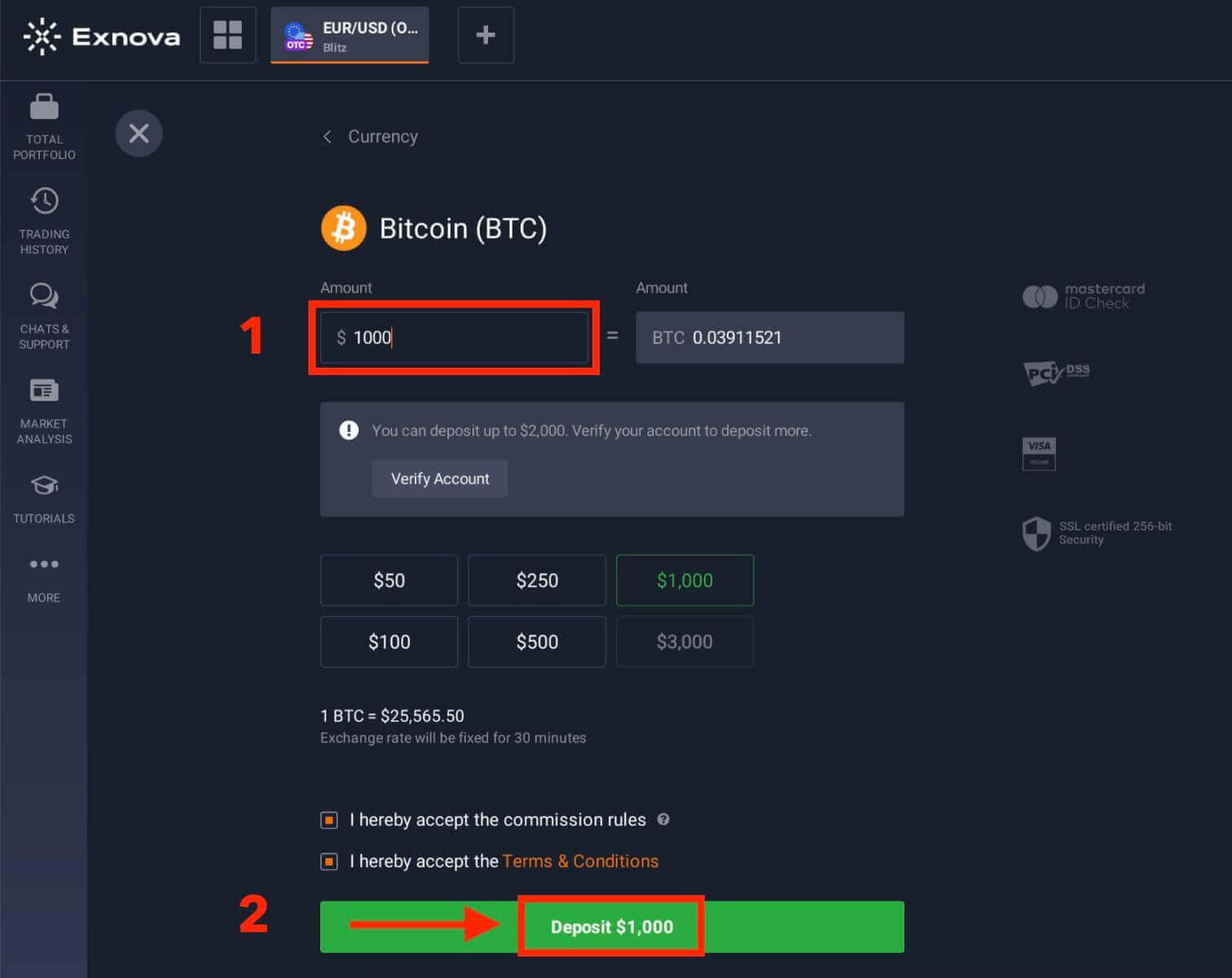
အဆင့် 4- အပ်ငွေလိပ်စာ
တစ်ခု ဖန်တီးပါ သင်၏ cryptocurrency ၏ လုံခြုံပြီး တိကျသောလွှဲပြောင်းမှုကို သေချာစေရန်အတွက် ဤလိပ်စာသည် အရေးကြီးပါသည်။ ပေးထားသော ပိုက်ဆံအိတ်လိပ်စာကို ကူးယူပါ။
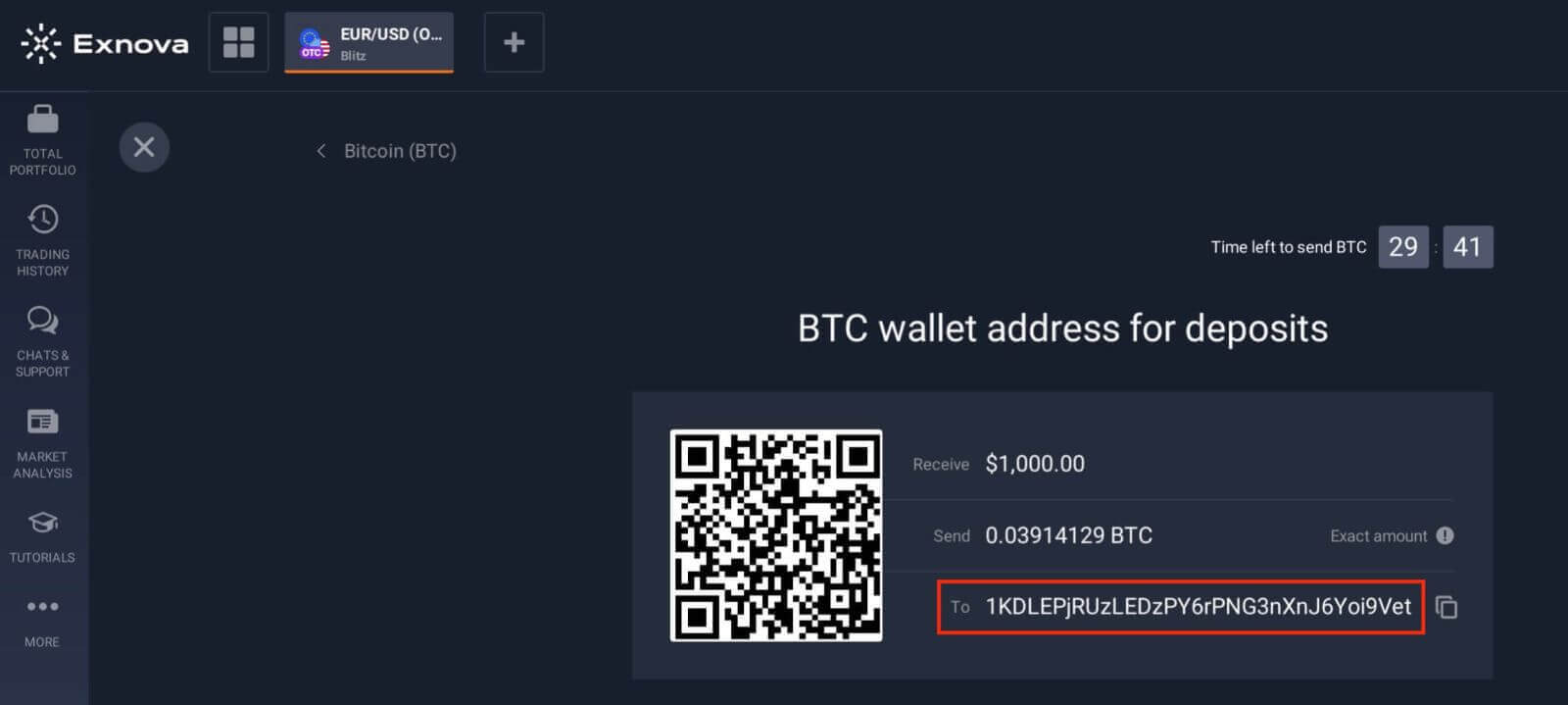
အဆင့် 5- Cryptocurrency လွှဲပြောင်းခြင်းကို စတင်ပါ
သင်၏ကိုယ်ပိုင် cryptocurrency ပိုက်ဆံအိတ်ကိုဖွင့်ပါ သို့မဟုတ် သင်ငွေလွှဲနေသည့်အကောင့်ကိုဖွင့်ပါ။ ယခင်အဆင့်တွင် သင်ကူးယူထားသော Exnova ပိုက်ဆံအိတ်လိပ်စာသို့ လွှဲပြောင်းမှုတစ်ခု စတင်ပါ။ လွှဲပြောင်းမှုကို အတည်ပြုခြင်းမပြုမီ သင်သည် လိပ်စာကို တိကျစွာ ထည့်သွင်းကြောင်း သေချာစေပြီး အသေးစိတ်အချက်အလက်များအားလုံးကို နှစ်ဆစစ်ဆေးပါ။
အဆင့် 6- လွှဲပြောင်းမှုကို စတင်လိုက်သည်နှင့် အတည်ပြုပြီး
သည်နှင့် Exnova အပ်ငွေကို မလုပ်ဆောင်မီ blockchain တွင် လိုအပ်သော အတည်ပြုချက်အရေအတွက်ကို စောင့်ဆိုင်းရန် လိုအပ်ပါသည်။ ၎င်းသည် ငွေပေးငွေယူ၏ လုံခြုံရေးနှင့် ခိုင်မာမှုကို သေချာစေရန် ကူညီပေးသည်။
အဆင့် 7- ပြောင်းလဲခြင်းနှင့် ရရှိနိုင်မှု
Exnova သည် cryptocurrency အပ်ငွေကို ပလပ်ဖောင်း၏ မူရင်းငွေကြေး သို့မဟုတ် အခြားအသုံးပြုနိုင်သော ငွေကြေးအဖြစ်သို့ ပြောင်းလဲနိုင်သည်။ ဤပြောင်းလဲခြင်းသည် ပလက်ဖောင်းပေါ်ရှိ အမျိုးမျိုးသော ငွေကြေးဆိုင်ရာ လုပ်ဆောင်ချက်များတွင် ချောမွေ့စွာ ပါဝင်နိုင်စေပါသည်။
Exnova တွင် Bank Card (Mastercard) မှတစ်ဆင့် ငွေသွင်းပါ။
Exnova တွင် သင်၏ Mastercard ကို အသုံးပြု၍ ငွေထည့်ခြင်းသည် အမှန်တကယ် ရိုးရှင်းပါသည်။ ဤနည်းအားဖြင့် သင့်ရန်ပုံငွေများသည် ရင်းနှီးမြုပ်နှံမှုနှင့် အခြားငွေနှင့်ပတ်သက်သည့်အရာများအတွက် အသုံးပြုရန် အသင့်ဖြစ်နေပါပြီ။အဆင့် 1- အကောင့်တည်ဆောက်ခြင်းနှင့် အကောင့်ဝင်ခြင်း
Exnova တွင် ငွေမသွင်းမီ၊ သင်သည် အကောင့်တစ်ခုကို အောင်မြင်စွာဖန်တီးပြီး လော့ဂ်အင်ဝင်ထားကြောင်း သေချာပါစေ။ စာရင်းမသွင်းရသေးပါက၊ Exnova ဝဘ်ဆိုက်သို့ သွားရောက်ပြီး မှတ်ပုံတင်ခြင်း လုပ်ငန်းစဉ်ကို လိုက်နာပါ။
အဆင့် 2- အပ်ငွေကဏ္ဍသို့ လမ်းညွှန်
ဝင်ရောက်ပြီး၊ သင်သည် သင်၏ ဒက်ရှ်ဘုတ်သို့ လမ်းညွှန်ပါလိမ့်မည်။ "အပ်ငွေ" အပိုင်းကိုနှိပ်ပါ။
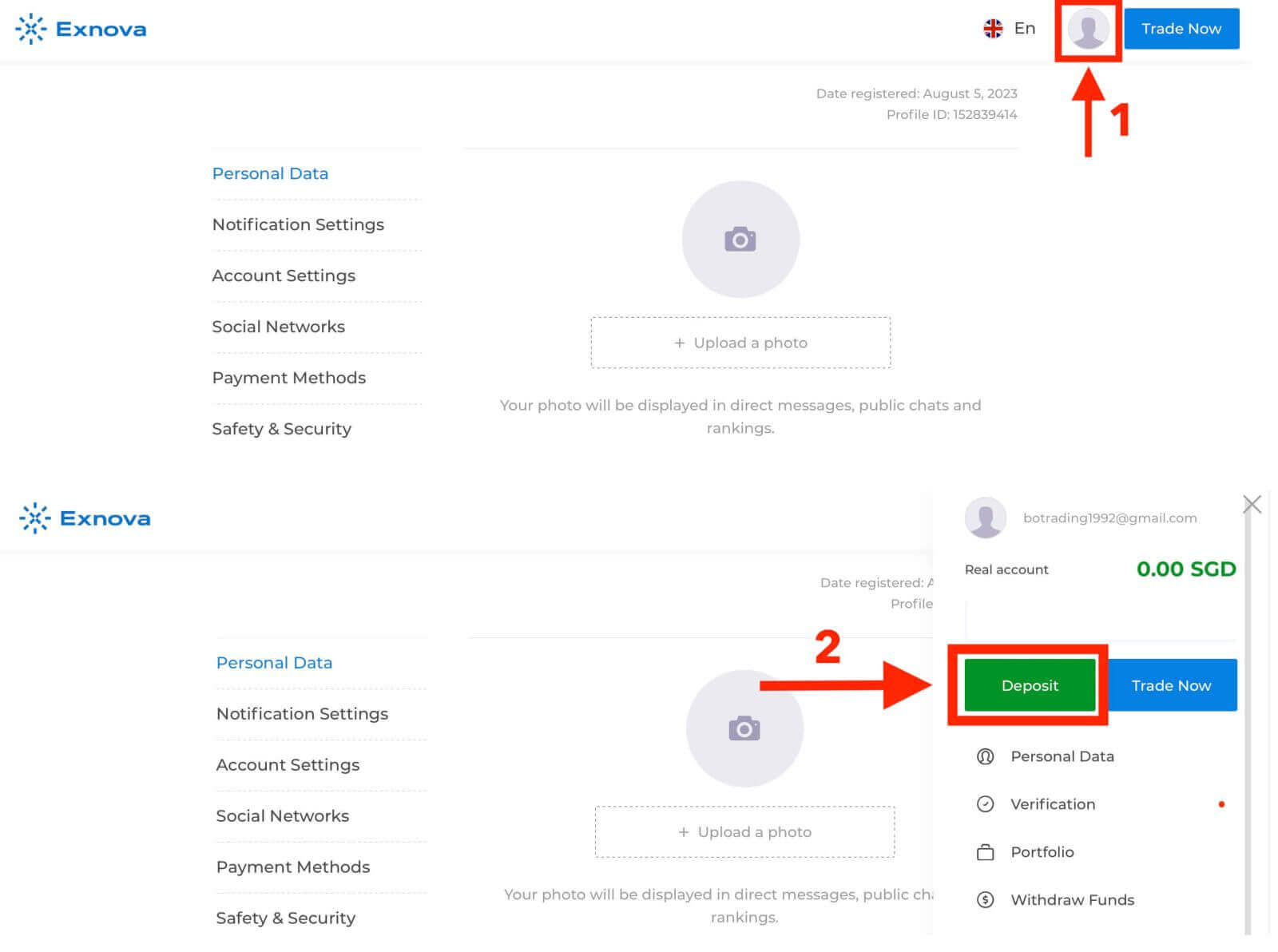
အဆင့် 3- သင်နှစ်သက်သော ငွေပေးချေမှုနည်းလမ်းကို ရွေးချယ်ပါ
Exnova သည် ငွေသွင်းရန်အတွက် ငွေပေးချေမှုနည်းလမ်းအမျိုးမျိုးကို ပေးဆောင်ပါသည်။ "မာစတာကတ်" ငွေပေးချေမှုနည်းလမ်းကို ရွေးပါ။
အဆင့် 4- အပ်ငွေပမာဏကို ထည့်ပါ။
သင်၏ Exnova အကောင့်သို့ သင်အပ်နှံလိုသော ပမာဏကို သတ်မှတ်ပါ။ Exnova တွင် အနိမ့်ဆုံးနှင့် အမြင့်ဆုံးအပ်ငွေ ကန့်သတ်ချက်များ ရှိသည်၊ ထို့ကြောင့် သင့်အပ်ငွေသည် ဤနယ်နိမိတ်များအတွင်း ကျရောက်ကြောင်း သေချာပါစေ။ အများဆုံးအပ်ငွေပမာဏမှာ $1.000.000 ဖြစ်ပြီး Mastercard အတွက် အနည်းဆုံး အပ်ငွေပမာဏမှာ $10 ဖြစ်သည်။
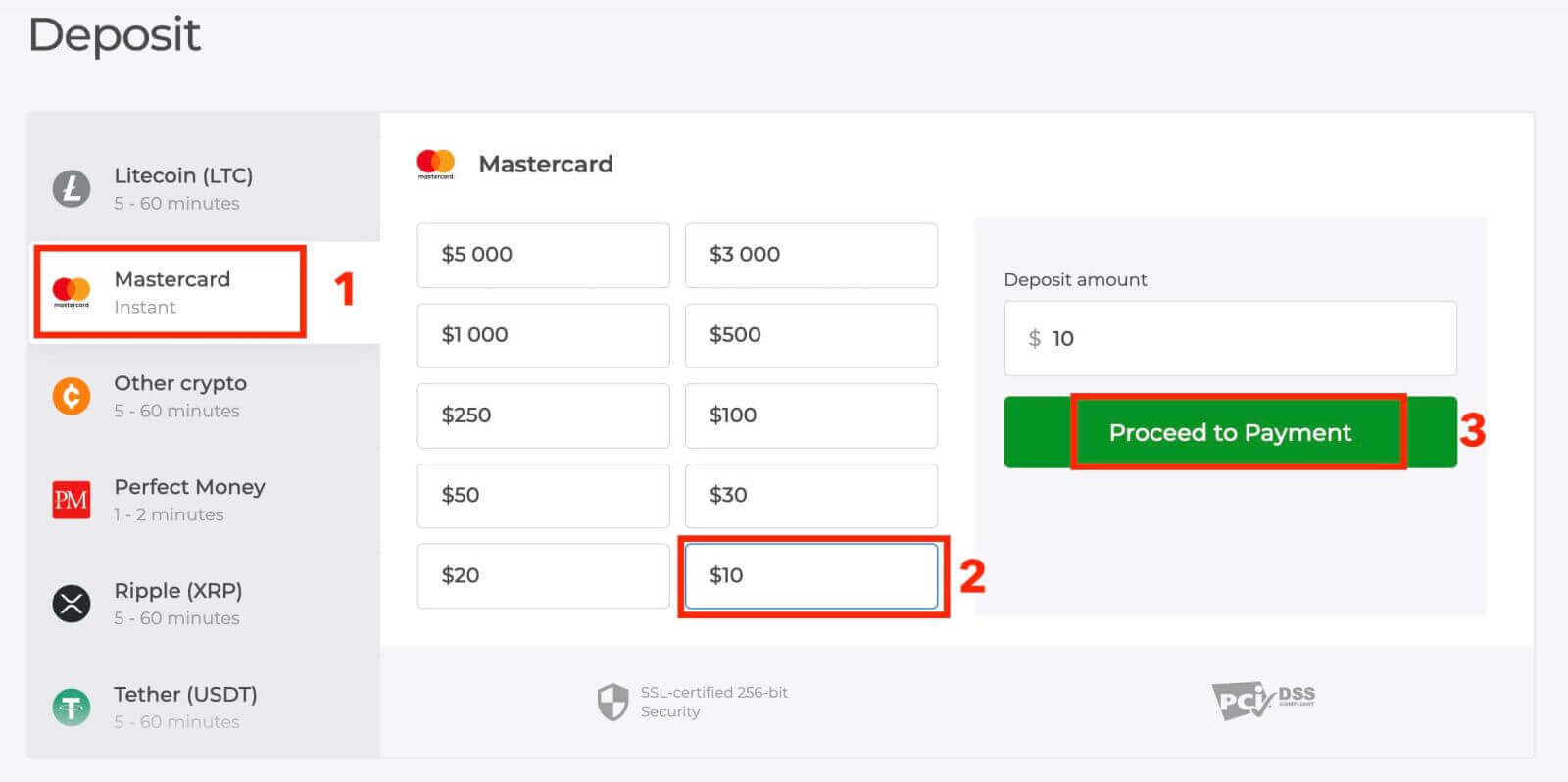
အဆင့် 5- ငွေပေးချေမှုအသေးစိတ်အချက်အလက်များကို
ဖြည့်သွင်းခြင်းဖြင့် သင့်ကတ်အချက်အလက်ကို ထည့်သွင်းရန် တောင်းဆိုမည့် စာမျက်နှာအသစ်သို့ သင့်အား ပြန်လည်ညွှန်းပေးမည်ဖြစ်သည်။ Exnova သည် လုံခြုံရေးကို အလေးအနက်ထားသောကြောင့် သင်၏ အရေးကြီးသော အချက်အလက်များကို ကုဒ်ဝှက်ထားပြီး ဂရုတစိုက် ကိုင်တွယ်ပါသည်။
- ကတ်ကိုင်ဆောင်သူအမည်- Mastercard တွင်ပေါ်လာသည့်အတိုင်း အမည်။
- ကတ်နံပါတ်- ကတ်၏အရှေ့ဘက်ရှိ ဂဏန်း ၁၆ လုံး နံပါတ်။
- သက်တမ်းကုန်ဆုံးရက်- ကတ်သက်တမ်းကုန်ဆုံးသည့်လနှင့်နှစ်။
- CVV/CVC- ကတ်၏နောက်ကျောရှိ ဂဏန်းသုံးလုံးလုံခြုံရေးကုဒ်။
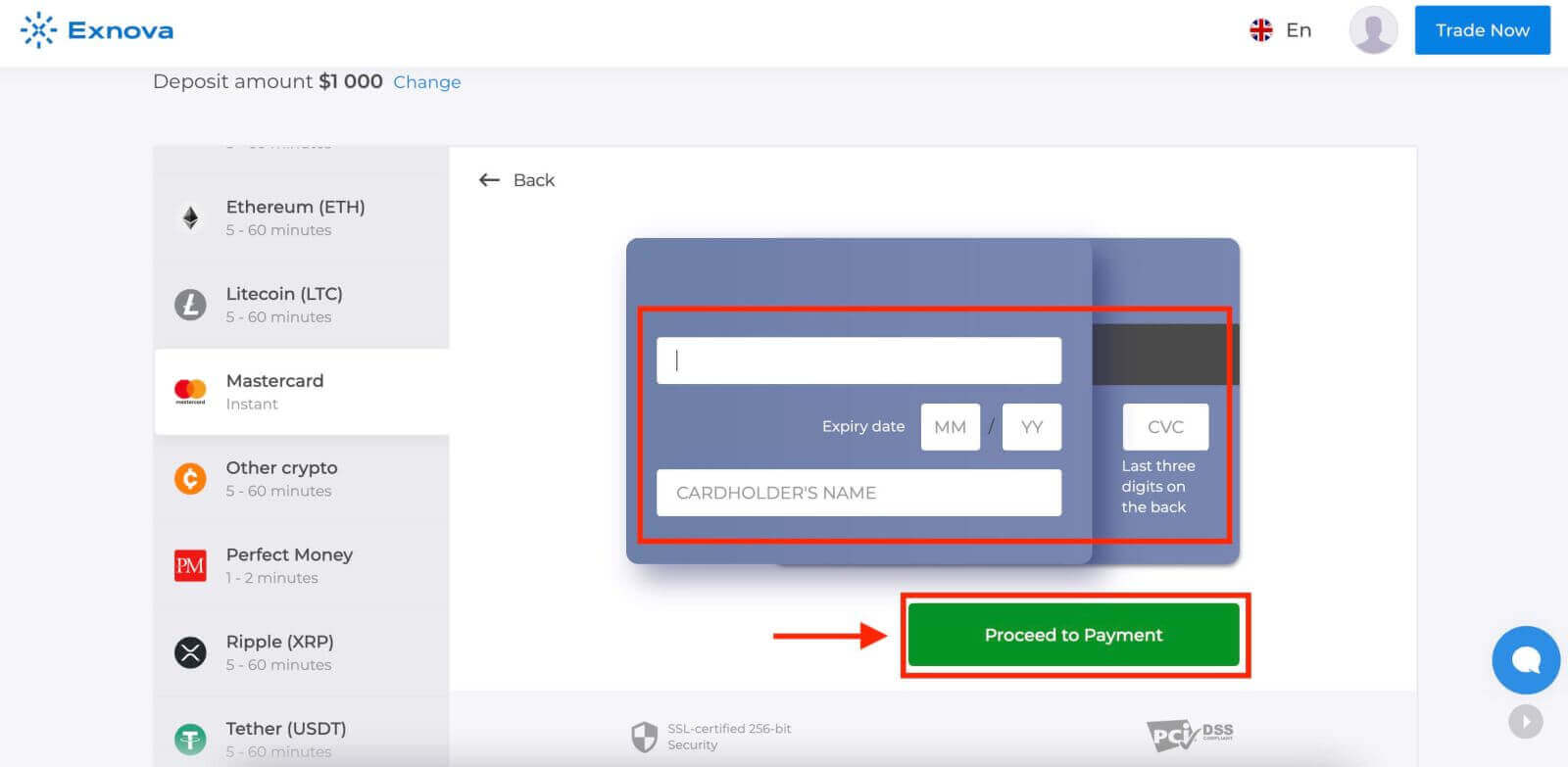
လိုအပ်သော အဆင့်များအားလုံးကို ပြီးသည်နှင့် "Submit" ခလုတ်ကို နှိပ်ပါ။
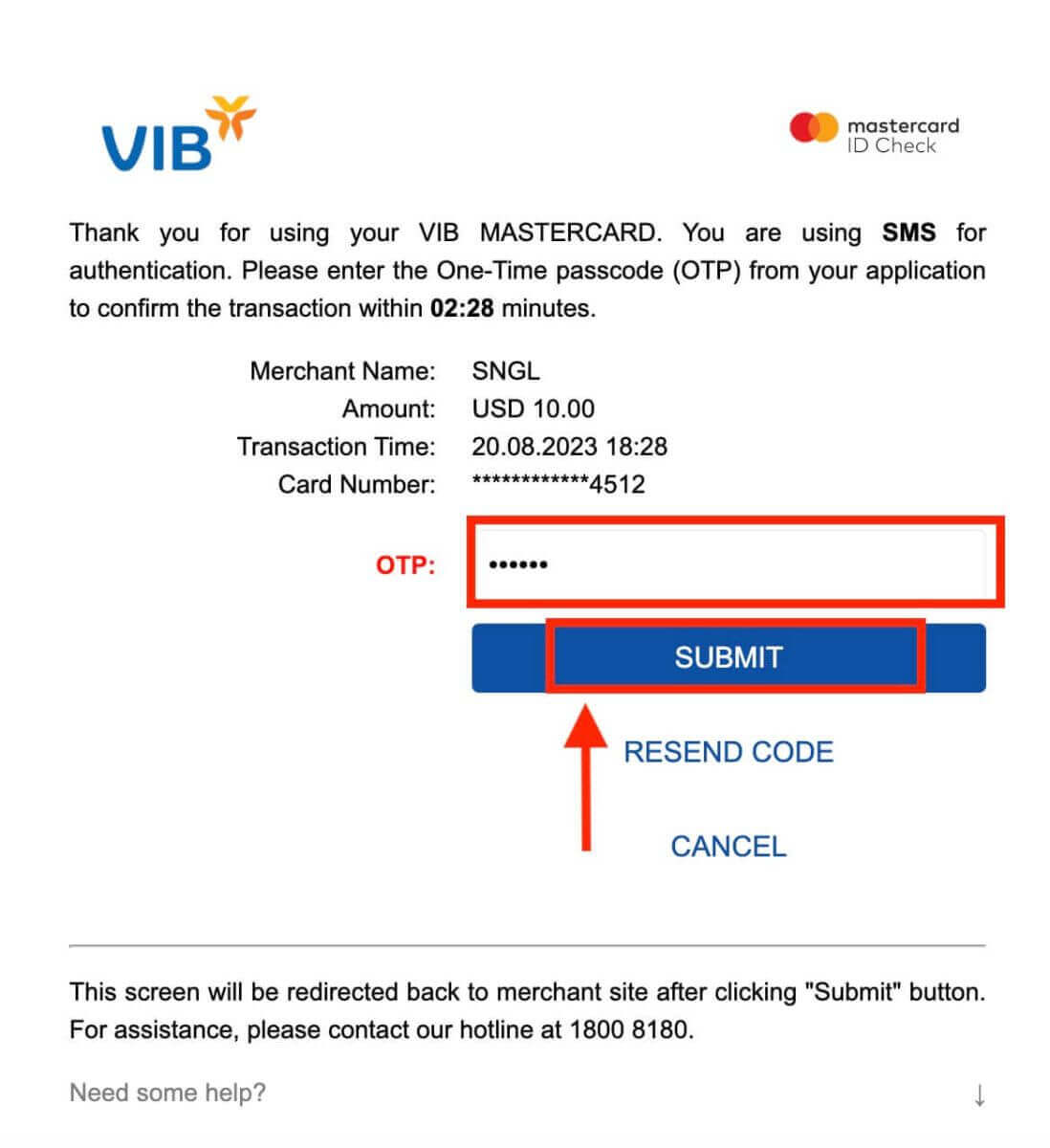
အဆင့် 6- အတည်ပြုခြင်းနှင့် အကြောင်းကြား
ချက် အပ်ငွေကို အောင်မြင်စွာ လုပ်ဆောင်ပြီးနောက်၊ ပလပ်ဖောင်းပေါ်တွင် အတည်ပြု အသိပေးချက်တစ်ခု ရရှိပါမည်။ ထို့အပြင်၊ ငွေသွင်းငွေထုတ်လုပ်ငန်းကို အတည်ပြုသည့် အီးမေးလ် သို့မဟုတ် SMS ကို လက်ခံရရှိနိုင်ပါသည်။
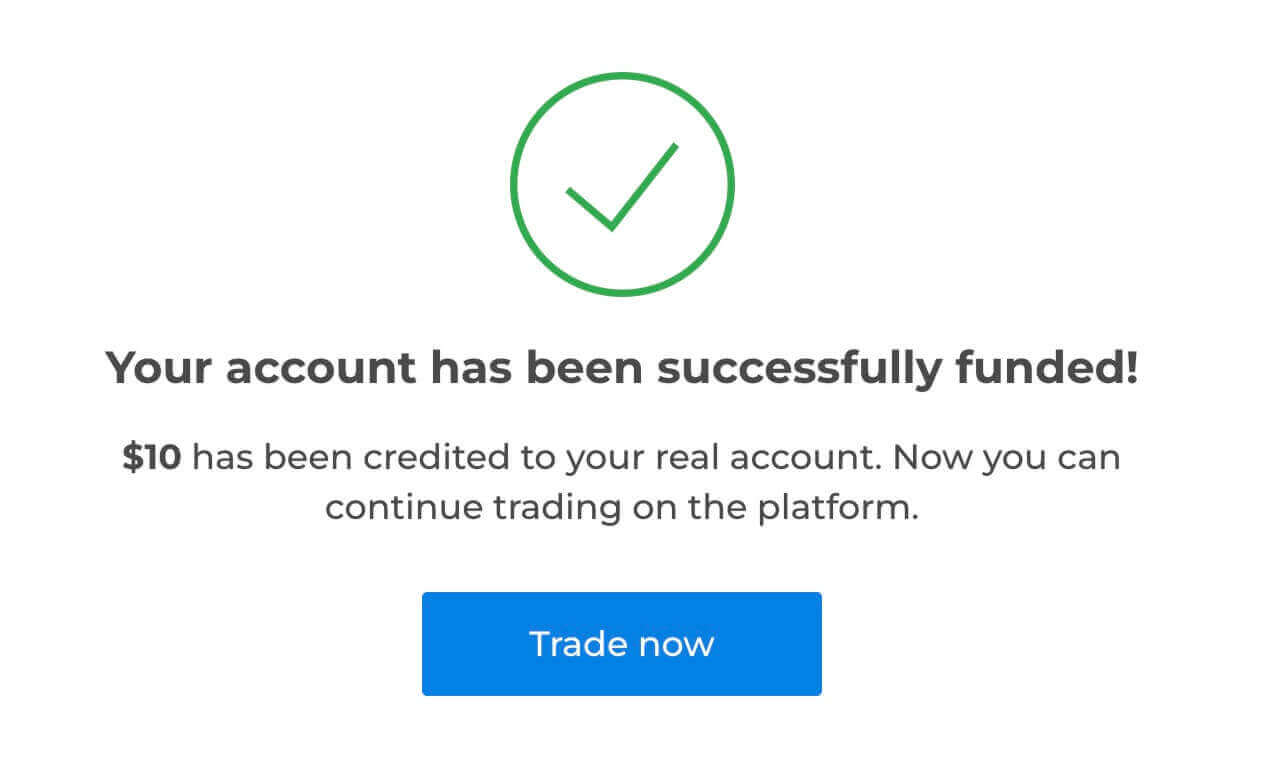
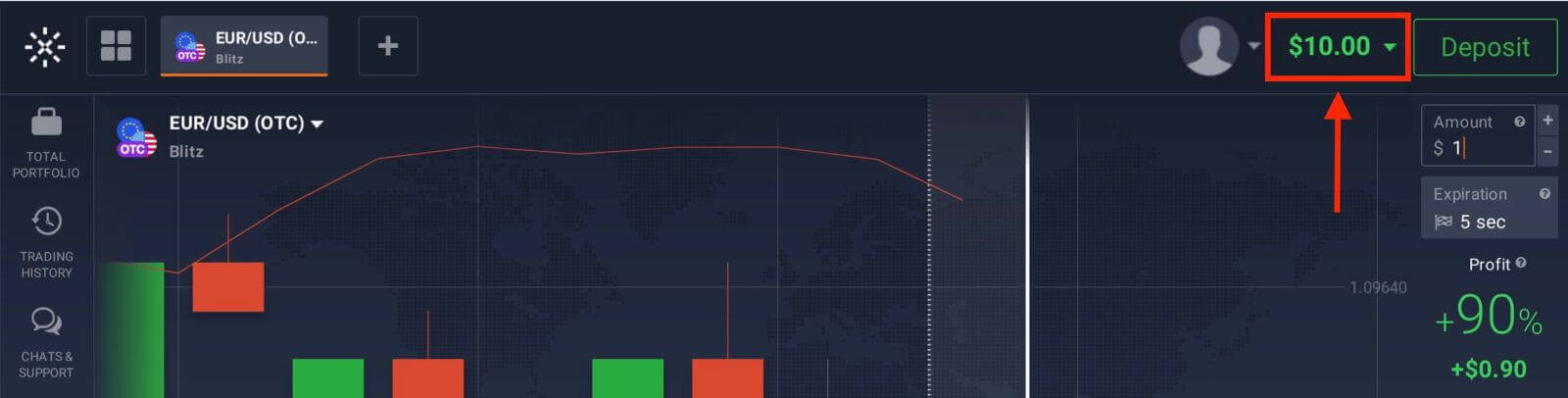
Exnova တွင် E-wallets (Advcash၊ Perfect Money) မှတဆင့် ငွေသွင်းပါ။
ငွေထည့်ရန် အမှန်တကယ် လွယ်ကူသော နည်းလမ်းမှာ e-wallets ကို အသုံးပြုခြင်း ဖြစ်သည်။ ဤလမ်းညွှန်တွင် သင်အနှစ်သက်ဆုံး e-wallet ကို အသုံးပြု၍ သင်၏ Exnova အကောင့်ထဲသို့ ငွေထည့်နည်းအဆင့်ဆင့်ကို ရှင်းပြထားသည်။အဆင့် 1- အပ်ငွေကဏ္ဍသို့ သွားပါ
အရောင်းအ၀ယ်ခန်းတွင်ရှိပါက အစိမ်းရောင် 'ငွေသွင်းငွေထုတ်' ခလုတ်ကို နှိပ်ပါ။ ဤခလုတ်သည် စာမျက်နှာ၏ ညာဘက်အပေါ်ထောင့်တွင် တည်ရှိသည်။
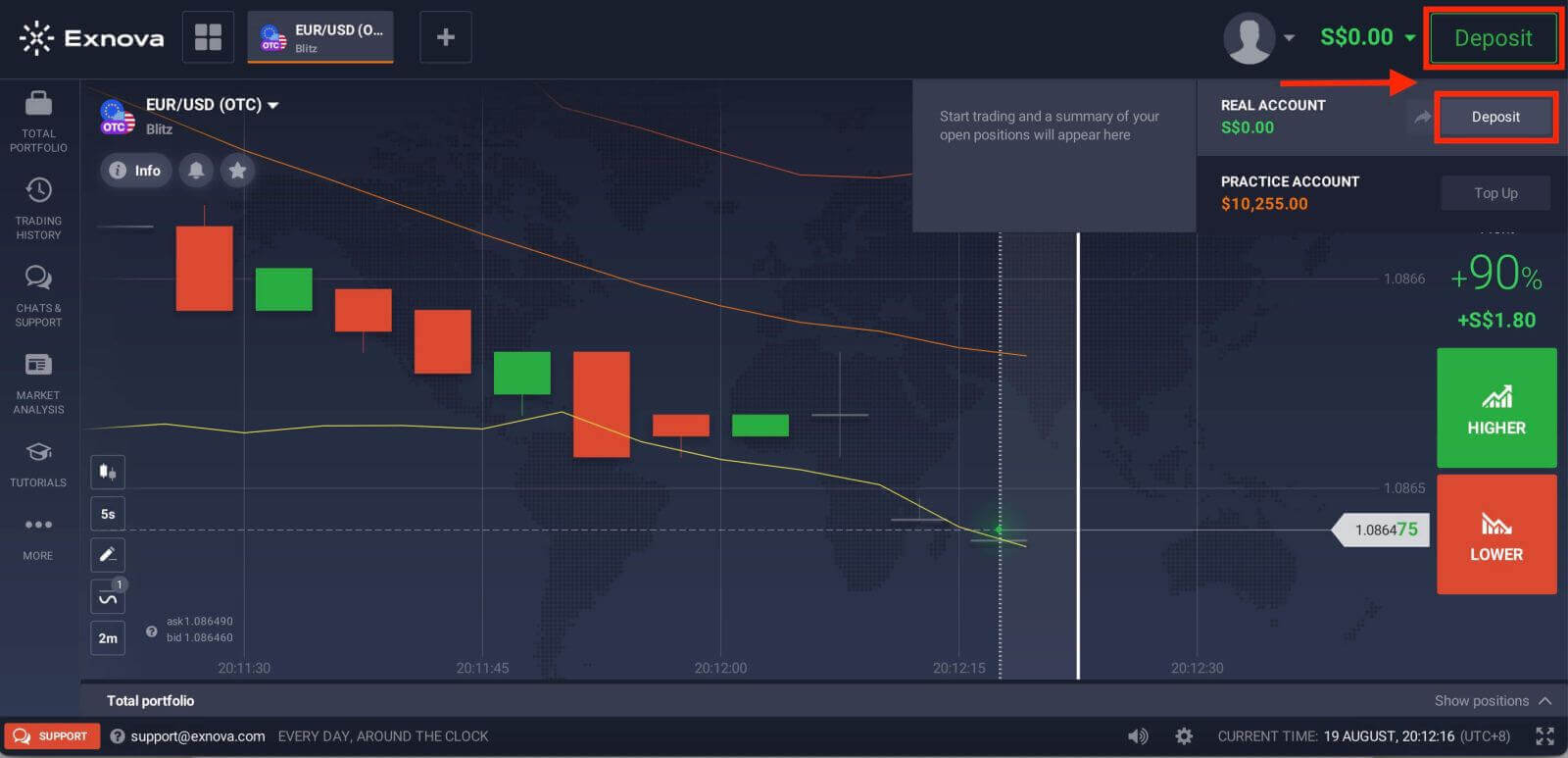
အဆင့် 2- သင်၏အပ်ငွေနည်းလမ်းအဖြစ် E-Wallets ကိုရွေးချယ်ပါ
ပံ့ပိုးပေးထားသော အီး-ပိုက်ဆံအိတ်များစာရင်းမှ သင်၏အပ်ငွေအတွက် သင်အသုံးပြုလိုသောတစ်ခုကို ရွေးချယ်ပါ။ Exnova သည် Advcash၊ Perfect Money နှင့် အခြားအရာများကဲ့သို့ နာမည်ကြီး e-wallet များကို ပံ့ပိုးပေးပါသည်။ ရှေ့ဆက်ရန်အတွက် သင်ရွေးချယ်ထားသော e-wallet ကိုနှိပ်ပါ။
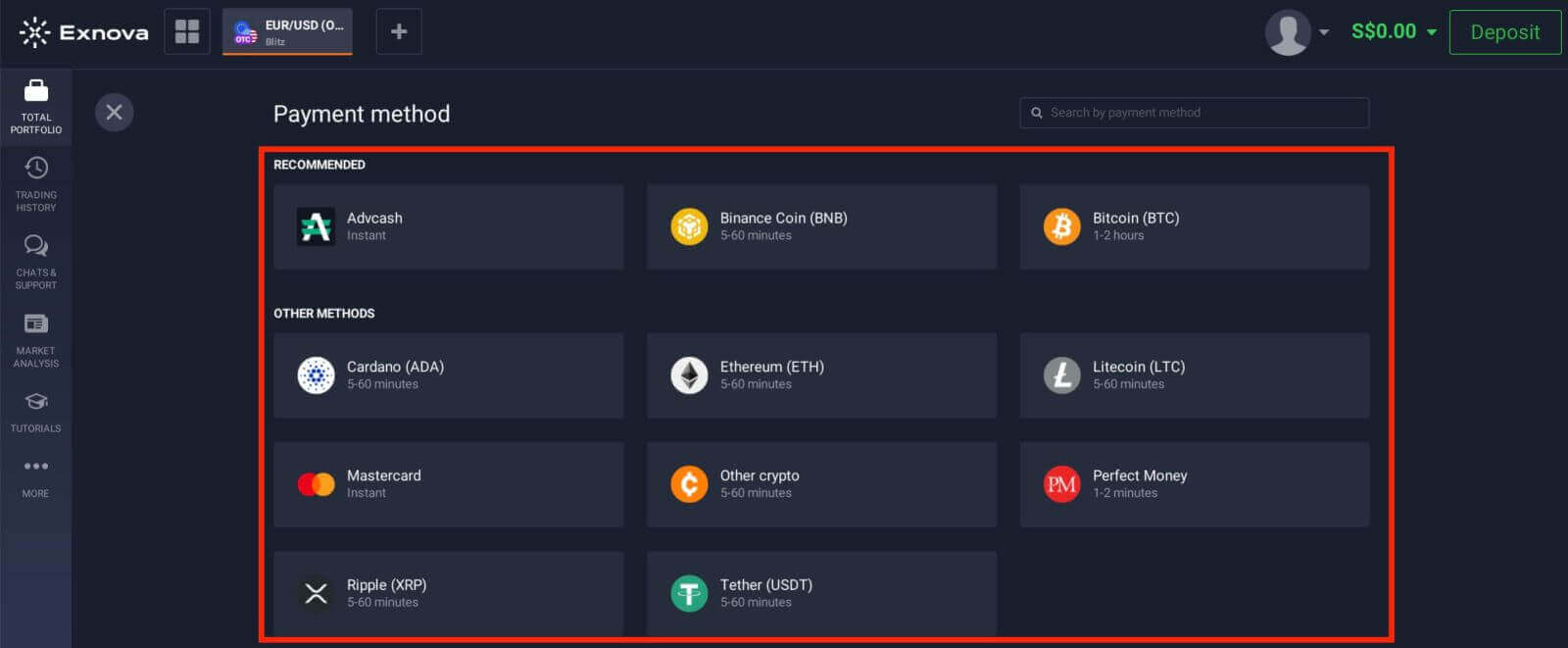
အဆင့် 3- အပ်ငွေပမာဏကို သတ်မှတ်ပါ။
သင်၏ Exnova အကောင့်သို့ သင်ငွေသွင်းရန် ရည်ရွယ်ထားသည့် ပမာဏကို ထည့်သွင်းပါ။ သင်ရွေးချယ်ထားသော ပမာဏသည် Exnova ၏ အနည်းဆုံးနှင့် အများဆုံး အပ်ငွေကန့်သတ်ချက်များကို လိုက်နာကြောင်း သေချာပါစေ။ အများဆုံးအပ်ငွေပမာဏမှာ $1,000,000 ဖြစ်ပြီး အနိမ့်ဆုံးအပ်ငွေပမာဏမှာ $10 ဖြစ်သည်။
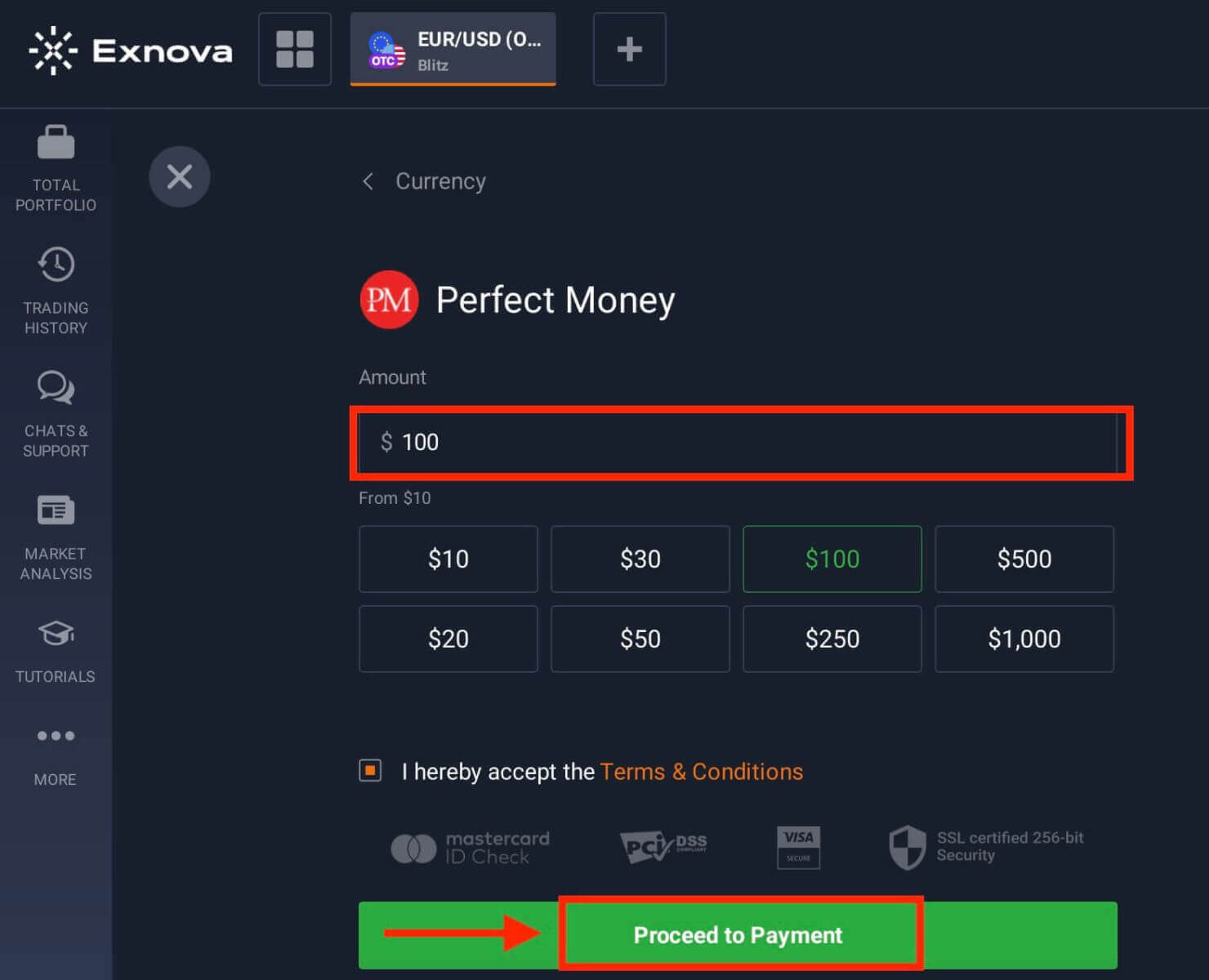
အဆင့် 4- သင်၏ E-Wallet ဖြင့် စစ်မှန်ကြောင်းအထောက်အထားပြခြင်း အထောက်အထား
စိစစ်ခြင်းလုပ်ငန်းစဉ်ကို အပြီးသတ်ရန် သင်ရွေးချယ်ထားသော e-wallet ၏ အင်တာဖေ့စ်ထံသို့ လမ်းညွှန်သွားမည်ဖြစ်ပါသည်။ ငွေပေးငွေယူကို အတည်ပြုရန် သင်၏ အထောက်အထားများကို အသုံးပြု၍ သင်၏ e-wallet အကောင့်သို့ ဝင်ရောက်ပါ။
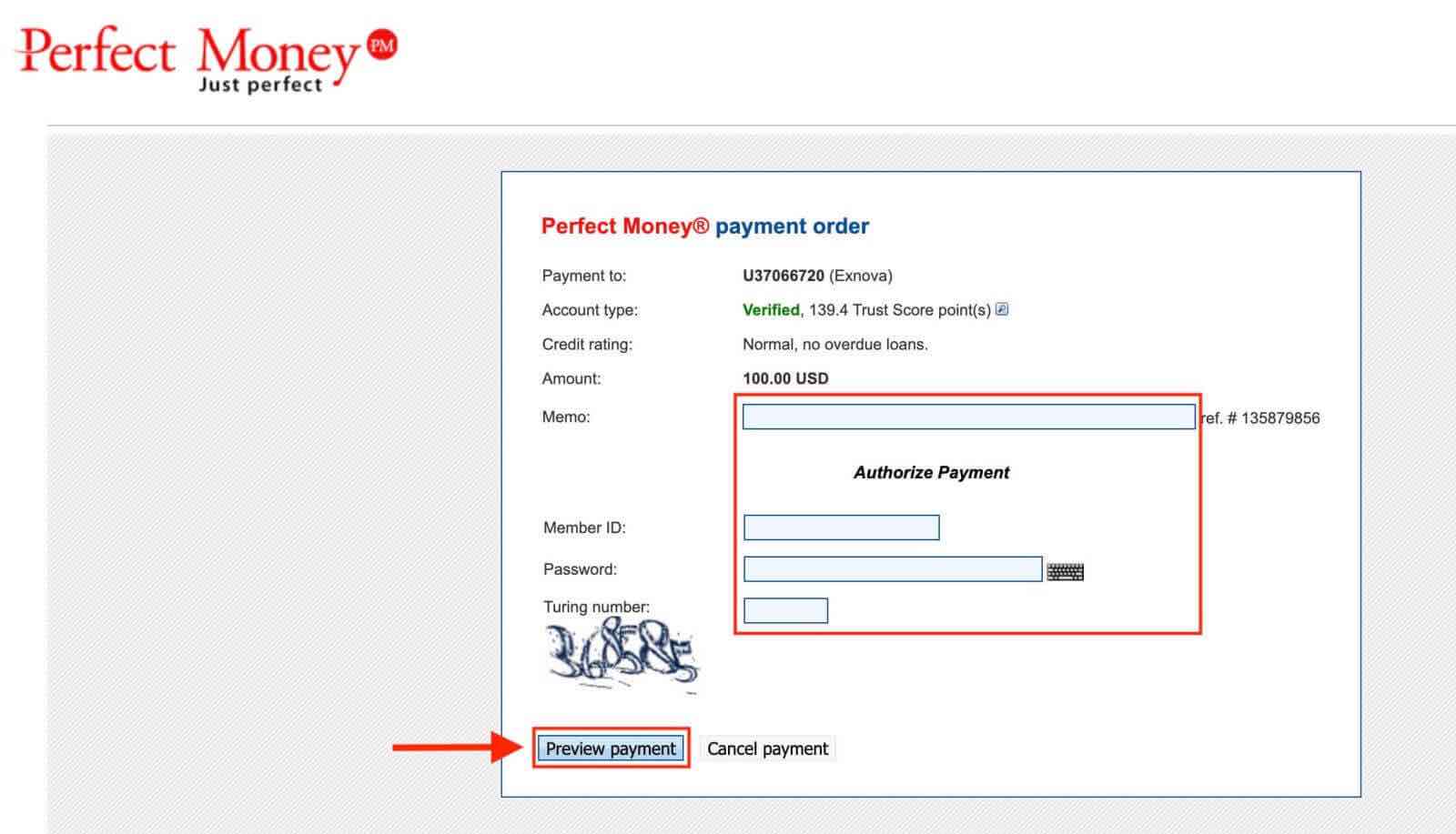
အဆင့် 5- အတည်ပြုခြင်းနှင့် အကြောင်းကြားချက်
အောင်မြင်စွာ ပြီးဆုံးသောအခါ၊ သင်သည် Exnova ပလပ်ဖောင်းအတွင်း မျက်နှာပြင်ပေါ်ရှိ အတည်ပြုချက်ကို လက်ခံရရှိမည်ဖြစ်သည်။ ထို့အပြင်၊ Exnova သည် ငွေသွင်းငွေထုတ်လုပ်ငန်းအကြောင်း သင့်အား အသိပေးရန် အီးမေးလ် သို့မဟုတ် အကြောင်းကြားချက် ပေးပို့နိုင်သည်။
အမေးများသောမေးခွန်းများ (FAQ)
ကျွန်ုပ်ပေးသော boleto ကို ကျွန်ုပ်၏အကောင့်သို့ ထည့်သွင်းရန် အချိန်မည်မျှကြာမည်နည်း။
Boletos ကို ရုံးဖွင့်ရက် ၂ ရက်အတွင်း သင့်အကောင့်သို့ စီမံဆောင်ရွက်ပြီး ငွေစာရင်းသွင်းပါသည်။
ဘဏ်ငွေလွှဲခြင်းဖြင့် ကျွန်ုပ်၏အကောင့်ထဲသို့ရောက်ရှိရန် အချိန်မည်မျှကြာမည်နည်း။
ဘဏ်ငွေလွှဲခြင်းအတွက် စံအများဆုံးအချိန်ကန့်သတ်ချက်မှာ ရုံးဖွင့်ရက် 2 ရက်ဖြစ်ပြီး ၎င်းသည် ပိုမိုကြာနိုင်ပါသည်။ သို့သော်၊ အချို့သော boletos များကို အချိန်တိုအတွင်း စီမံဆောင်ရွက်သည်နှင့်အမျှ အခြားအရာများသည် သက်တမ်းတစ်လျှောက်လုံး လိုအပ်နိုင်သည်။ အရေးကြီးဆုံးအချက်မှာ သင့်ကိုယ်ပိုင်အကောင့်တွင် လွှဲပြောင်းမှုပြုလုပ်ရန်နှင့် လွှဲပြောင်းမှုမပြုလုပ်မီ ဝဘ်ဆိုက်/အက်ပ်မှတစ်ဆင့် တောင်းဆိုချက်တစ်ခုပြုလုပ်ရန်ဖြစ်သည်။
အခြားသူ၏အကောင့်ကို အသုံးပြု၍ ငွေသွင်းနိုင်ပါသလား။
နံပါတ်။ အပ်ငွေအားလုံးသည် ကျွန်ုပ်တို့၏ စည်းမျဥ်းစည်းကမ်းများတွင် ဖော်ပြထားသည့်အတိုင်း ကတ်များပိုင်ဆိုင်ခွင့်၊ CPF နှင့် အခြားဒေတာများကို သင်ပိုင်ရပါမည်။
ဒက်ဘစ်နှင့် အကြွေးဝယ်ကတ်များ။ အကြွေးဝယ်ကတ်ဖြင့် ငွေသွင်းနိုင်ပါသလား။
Electron မှလွဲ၍ မည်သည့် Mastercard သို့မဟုတ် Maestro (CVV တွင်သာ) ဒက်ဘစ် သို့မဟုတ် ခရက်ဒစ်ကတ်ကိုမဆို အသုံးပြု၍ ငွေသွင်းခြင်းနှင့် ထုတ်ယူခြင်းများ ပြုလုပ်နိုင်ပါသည်။ ကတ်သည် တရားဝင်ပြီး သင့်အမည်တွင် မှတ်ပုံတင်ထားရမည်ဖြစ်ပြီး နိုင်ငံတကာ အွန်လိုင်းငွေပေးငွေယူများကို ပံ့ပိုးပေးရမည်ဖြစ်သည်။
Exnova အနည်းဆုံး အပ်ငွေ ဘယ်လောက်လဲ။
ကုန်သည်များသည် ဤအခြေခံပမာဏမှ ၎င်းတို့၏ကုန်သွယ်အကောင့်များသို့ နောက်ထပ်ရန်ပုံငွေများထည့်ရန် လိုက်လျောညီထွေရှိစေမည့် အနည်းဆုံးအပ်ငွေ $10 ဖြင့် Exnova တွင် အရောင်းအ၀ယ်ပြုလုပ်နိုင်သည်။ အကောင့်ကို ငွေကြေးထောက်ပံ့ပြီးသည်နှင့်၊ ပွဲစားသည် ကုန်သည်များအား ပိုင်ဆိုင်မှု 250 ကျော်ရှိသော နယ်ပယ်တစ်လျှောက်တွင် ကုန်သွယ်မှုလုပ်ငန်းများတွင် ပါဝင်ခွင့်ပြုကာ 1$ ဖြင့်သာ အရောင်းအ၀ယ်ပြုလုပ်ရန် ရွေးချယ်ခွင့်ရှိသည်။
နိဂုံး- ချောမွေ့သော Exnova သုံးစွဲခွင့်နှင့် လုံခြုံသော ငွေအပ်ငွေများဆိုင်ရာ သင်၏လမ်းညွှန်
Exnova သို့ အကောင့်ဝင်ခြင်းသည် သုံးစွဲသူများ၏ အထောက်အထားများနှင့် two-factor authentication ကဲ့သို့သော အလားအလာရှိသော လုံခြုံရေးအစီအမံများကို ဂရုတစိုက်အာရုံစိုက်ရန်လိုအပ်ပြီး ငွေသွင်းခြင်းသည် အမျိုးမျိုးသော ရင်းနှီးမြှုပ်နှံမှုအခွင့်အလမ်းများနှင့် ပလပ်ဖောင်းပေါ်တွင် ငွေကြေးလွှဲပြောင်းမှုများအတွက် လမ်းခင်းပေးသည့် မရှိမဖြစ်လုပ်ငန်းစဉ်တစ်ခုဖြစ်သည်။ ပေးထားသည့် လမ်းညွှန်ချက်ကို လိုက်နာခြင်းဖြင့် သုံးစွဲသူများသည် လုပ်ငန်းစဉ်နှစ်ခုလုံးကို ယုံကြည်စိတ်ချစွာ သွားလာနိုင်ပြီး လုံခြုံပြီး အဆင်ပြေသော ဒစ်ဂျစ်တယ်ငွေကြေးပလပ်ဖောင်း၏ အကျိုးကျေးဇူးများကို ခံစားရရှိနိုင်ပါသည်။
general risk warning


